PHẦN I: Đăng ký tài khoản bằng thuê bao di động
*Kiểm tra thông tin thuê bao di động chính chủ
Công dân soạn tin nhắn SMS theo cú pháp: “TTTB”, gửi “1414”.
Sau khi gửi tin nhắn, công dân sẽ nhận được tin nhắn của nhà mạng về thông tin thuê bao công dân đang sử dụng. Nếu thông tin khớp với thông tin trên CCCD của công dân thì thực hiện tiếp phần II. Nếu thông tin chưa đúng, công dân liên hệ nhà mạng điện thoại để đăng ký chính chủ.
* Đăng ký tài khoản
Bước 1: Vào Google trên điện thoại hoặc máy tính có kết nối mạng - gõ tìm kiếm từ khóa “Cổng dịch vụ công quốc gia” và ấn truy cập hoặc truy cập qua trang web: http://dichvucong.gov.vn hoặc http://dichvucong.bocongan.gov.vn
Bước 2: Chọn “Đăng ký” (nếu thao tác bằng điện thoại thì ấn vào biểu tượng ô vuông gạch ngang ở trên cùng bên phải giao diện để chọn mục đăng ký hoặc đăng nhập).
Bước 3: Chọn phương thức đăng ký: Công dân
Bước 4: Chọn đăng ký bằng: “Thuê bao di động”
Bước 5: Nhập số CMND/CCCD, nhập họ tên, nhập ngày tháng năm sinh, nhập số điện thoại, nhập Email, nhập mã xác thực à chọn “Đăng ký”.
Bước 6: Nhập mã OTP được gửi vào số điện thoại đăng ký.
Bước 7: Nhập mật khẩu và xác nhận mật khẩu và Chọn “Đăng ký”
Lưu ý: Mật khẩu phải sử dụng 8 ký tự trở lên, bao gồm chữ thường, chữ in hoa, số và ký tự đặc biệt. Công dân ghi nhớ mật khẩu đã khởi tạo để đăng nhập sử dụng dịch vụ công trực tuyến.
Bước 8: Tạo tài khoản thành công.
* Lưu ý thêm:
- Đối với thuê bao di động đăng ký bằng chứng minh nhân dân 9 số thì nhập tên đăng nhập bằng số CMND 9 số và các thông tin theo các bước như trên để tạo thành công tài khoản.
- Sau khi đã đăng ký thành công, công dân đăng nhập tài khoản bằng số CMND 9 số (nhập mã OTP gửi đến để đăng nhập). Sau đó, vào mục “Thông tin cá nhân”
- Chọn “Thông tin định danh
- Chọn “Cập nhật từ CSDL Quốc gia về dân cư/Cập nhật” và nhập số CCCD để cập nhật CCCD cho thuê bao di động.
Phần II. Đăng nhập vào tài khoản vừa lập (hoặc tài khoản VNEID mức 2) để thực hiện nộp hồ sơ cấp hộ chiếu
1. Lưu ý:
- Trước khi đăng nhập, công dân có thể tự chụp ảnh chân dung bằng điện thoại thông minh, vào chỉnh sửa ảnh theo cỡ 4x6cm, chỉnh sáng ảnh vừa phải (công dân chụp ảnh trên nền trắng, không dùng app để photoshop ảnh). Ngoài ra, có thể chụp ảnh cỡ 4x6cm nền trắng tại hiệu ảnh, lấy file ảnh đã chụp gửi vào máy điện thoại thông minh.
- Sau khi đã chỉnh ảnh tự chụp hoặc có file ảnh theo quy định, lưu ảnh tại bộ sưu tập (thư viện ảnh) ở máy điện thoại rồi tiến hành đăng nhập tài khoản dịch vụ công.
2. Nộp hồ sơ cấp hộ chiếu trực tuyến
Bước 1: Truy cập cổng dịch vụ công quốc gia: http://dichvucong.gov.vn hoặc http://dichvucong.bocongan.gov.vn
Bước 2: Chọn “Đăng nhập”
Bước 3: Chọn “Tài khoản cấp bởi Cổng dịch vụ công quốc gia”
Hoặc chọn “Tài khoản Định danh điện tử cấp bởi Bộ Công an” (đối với trường hợp có tài khoản Vneid)
Bước 4: Nhập “Tên đăng nhập”, “Mật khẩu”, “Mã xác thực” và chọn “Đăng nhập”. Nhập đầy đủ thông tin. Sau thao tác này, nhà mạng sẽ gửi cho công dân mã OTP vào số điện thoại đã đăng ký.
Bước 5: Nhập mã OTP được gửi về điện thoại (Lưu ý: mã OTP chỉ có hiệu lực trong vòng 2 phút nên công dân phải nhanh chóng nhập mã)à Chọn “Xác nhận”
Bước 6: Đăng nhập thành công
Bước 7: Tìm kiếm dịch vụ cấp hộ chiếu: nhập từ khóa “cấp hộ chiếu”
Bước 8: Chọn “Cấp hộ chiếu phổ thông ở trong nước (thực hiện tại cấp tỉnh).
Bước 9: Chọn Công an tỉnh Hà Nam và Chọn “Nộp trực tuyến”
Bước 10: Thực hiện khai hồ sơ cấp hộ chiếu trực tuyến
- Tải ảnh chân dung (4x6cm, phông nền trắng, không đeo kính, ảnh chụp rõ nét không quá 6 tháng, mặt nhìn thẳng, lộ trán, tai), ảnh mặt trước CCCD, ảnh mặt sau CCCD. (lưu ý: ảnh tải phải là kiểu ảnh jpg., kích thước <2MB).
- Kiểm tra và nhập đầy đủ thông tin các trường có dấu (*)
Lưu ý: Mục số 4: ngày cấp CCCD (công dân điền ngày theo mặt sau của CCCD), nơi cấp CCCD nếu là Cục Cảnh sát quản lý hành chính về trật tự xã hội thì công dân sẽ chọn là Cục C06.
- Chọn nơi nhận hộ chiếu: nhận trực tiếp hoặc nhận qua bưu chính (chọn nhận qua bưu chính điền đầy đủ địa chỉ nhận hộ chiếu).
- Tải các tài liệu đính kèm trong thành phần hồ sơ theo quy định
+ Chọn tệp tin và tải lên, có thể tải mẫu đơn ở mục “tải về”
+ Tải ảnh tài liệu dưới dạng jpeg.
Bước 11: Chọn “Đồng ý và tiếp tục”.
Bước 12: Kiểm tra đầy đủ thông tin, nhập mã xác nhận, tích chọn “Tôi xin chịu trách nhiệm trước pháp luật về lời khai trên”, sau đó chọn “Nộp hồ sơ”. Khi hồ sơ nộp thành công hệ thống sẽ thể hiện mã hồ sơ của công dân (ví dụ: G01.845.000.000-221001-0001). Công dân lưu lại hoặc ghi nhớ mã hồ sơ này để phục vụ cho việc thanh toán hoặc tra cứu theo dõi tình trạng xử lý hồ sơ.
Sau khi công dân nộp hồ sơ, cơ quan Quản lý xuất nhập cảnh sẽ kiểm tra tính hợp lệ của hồ sơ. Nếu hồ sơ chưa hợp lệ, công dân sẽ được hướng dẫn bổ sung thông tin qua Email hoặc tin nhắn. Khi hồ sơ hợp lệ, được cơ quan Quản lý xuất nhập cảnh chấp thuận, công dân sẽ được hướng dẫn việc thanh toán trực tuyến đối với lệ phí cấp hộ chiếu qua Email hoặc tin nhắn.
Hướng dẫn bổ sung cập nhật hồ sơ cấp hộ chiếu trên cổng dịch vụ công:
I. Trường hợp công dân nhận được thông báo đề nghị bổ sung cập nhật hồ sơ cấp hộ chiếu trên cổng dịch vụ công
Bước 1: Tích vào đường dẫn (link) màu xanh trong Email hoặc tin nhắn.
Bước 2: Hệ thống sẽ thể hiện hồ sơ (gồm mã hồ sơ, họ tên người làm hộ chiếu, nội dung yêu cầu bổ sung) à chọn “cập nhật” để thực hiện sửa, bổ sung hồ sơ cấp hộ chiếu theo nội dung yêu cầu à chọn “ ĐĂNG NHẬP Tài khoản cấp bởi Cổng dịch vụ công quốc gia” à sau đó chọn “Tài khoản định danh điện tử cấp bởi Bộ Công an”.
Bước 3: Nhấn vào tên tài khoản ở góc trên bên phải, chọn “Quản lý hồ sơ đã nộp” rồi khai bổ sung thông tin theo yêu cầu. Khi đã khai đúng nội dung, công dân kéo xuống cuối à chọn “Đồng ý và tiếp tục”à tiếp tục kéo xuống cuối trang rồi nhập mã xác thực (nhập dãy chữ thường gồm 5 ký tự đã hiển thị) và tích vào mục “Tôi xin chịu trách nhiệm về việc khai”àchọn “Nộp hồ sơ”
II. Trường hợp công dân không nhận được thông báo đề nghị bổ sung cập nhật hồ sơ cấp hộ chiếu trên cổng dịch vụ công
Bước 1: Truy cập https://dichvucong.bocongan.gov.vn (vào Google trên máy tính hoặc điện thoại thông minh à nhập từ khóa “dịch vụ công Bộ Công an”)
Bước 2: Chọn “Tra cứu hồ sơ” (nếu thực hiện trên điện thoại thông minh thì tích vào biểu tượng ô có 3 gạch ngang bên góc phải màn hình, sau đó chọn “Tra cứu hồ sơ”)
Bước 3: Nhập mã hồ sơ (điền đầy đủ mã hồ sơ, VD như: G01.845.108.000-240228-0018) ànhập mã xác nhận (viết thường không viết hoa) à chọn “Tra cứu”
Bước 4: Hệ thống sẽ thể hiện hồ sơ (gồm mã hồ sơ, họ tên người làm hộ chiếu, nội dung yêu cầu bổ sung) à chọn “cập nhật” để thực hiện sửa, bổ sung hồ sơ cấp hộ chiếu theo nội dung yêu cầu à chọn “ ĐĂNG NHẬP Tài khoản cấp bởi Cổng dịch vụ công quốc gia” à sau đó chọn “Tài khoản định danh điện tử cấp bởi Bộ Công an”.
Bước 5: Nhấn vào tên tài khoản ở góc trên bên phải, chọn “Quản lý hồ sơ đã nộp” rồi khai bổ sung thông tin theo yêu cầu. Khi đã khai đúng nội dung, công dân kéo xuống cuối à chọn “Đồng ý và tiếp tục”à tiếp tục kéo xuống cuối trang rồi nhập mã xác thực (nhập dãy chữ thường gồm 5 ký tự đã hiển thị) và tích vào mục “Tôi xin chịu trách nhiệm về việc khai”àchọn “Nộp hồ sơ”.
PHẦN III: Thanh toán lệ phí cấp hộ chiếu trực tuyến
I. Trường hợp công dân nhận được đường dẫn đề nghị thanh toán lệ phí qua Email hoặc tin nhắn
Bước 1: Tích vào đường dẫn (link) màu xanh trong Email hoặc tin nhắn.
Bước 2: Hệ thống hiển thị số tiền cần thanh toán, công dân kéo xuống phía dưới màn hình để chọn “thanh toán trực tuyến” à hệ thống tiếp tục hiển thị ra mã QR với các thông tin số tiền, mã hồ sơ của công dân đã đăng ký (THÔNG TIN ĐƠN HÀNG). Công dân đăng nhập app tài khoản ngân hàng (của người làm hộ chiếu hoặc người thanh toán hộ) trên điện thoại, quét mã QR để thực hiện thanh toán.
II. Trường hợp công dân không nhận được đường dẫn đề nghị thanh toán lệ phí qua Email hoặc tin nhắn
Bước 1: Truy cập https://dichvucong.bocongan.gov.vn (vào Google trên máy tính hoặc điện thoại thông minh à nhập từ khóa “dịch vụ công Bộ Công an”)
Bước 2: Chọn “Tra cứu hồ sơ” (nếu thực hiện trên điện thoại thông minh thì tích vào biểu tượng ô có 3 gạch ngang bên góc phải màn hình, sau đó chọn “Tra cứu hồ sơ”)
Bước 3: Nhập mã hồ sơ (điền đầy đủ mã hồ sơ, ví dụ như: G01.845.108.000-240228-0018) à nhập mã xác nhận (viết thường không viết hoa) à chọn “Tra cứu”.
Bước 4: Hệ thống sẽ thể hiện hồ sơ (gồm mã hồ sơ, họ tên người làm hộ chiếu) à chọn “thanh toán” à hệ thống hiển thị số tiền cần thanh toán, công dân kéo xuống phía dưới màn hình để chọn “thanh toán trực tuyến” à hệ thống tiếp tục hiển thị ra mã QR với các thông tin số tiền, mã hồ sơ của công dân đã đăng ký (THÔNG TIN ĐƠN HÀNG). Công dân đăng nhập app tài khoản ngân hàng (của người làm hộ chiếu hoặc người thanh toán hộ) trên điện thoại, quét mã QR để thực hiện thanh toán.
**Lưu ý:
- Công dân phải thao tác thanh toán triệt để đến khi tài khoản ngân hàng bị trừ tiền thì mới thanh toán thành công)
- Công dân có thể cung cấp mã hồ sơ nhờ người khác thanh toán trực tuyến hộ theo các bước trên.
Để được hỗ trợ, hướng dẫn trong quá trình thao tác nộp hồ sơ, thanh toán lệ phí cấp hộ chiếu, công dân liên hệ số điện thoại của Phòng Quản lý xuất nhập cảnh - Công an tỉnh Hà Nam: 0692729358, 0978561418, 0904597117, 0388642979, 0964696830 (trong giờ hành chính).
* Ngoài giờ hành chính: 02263.967862
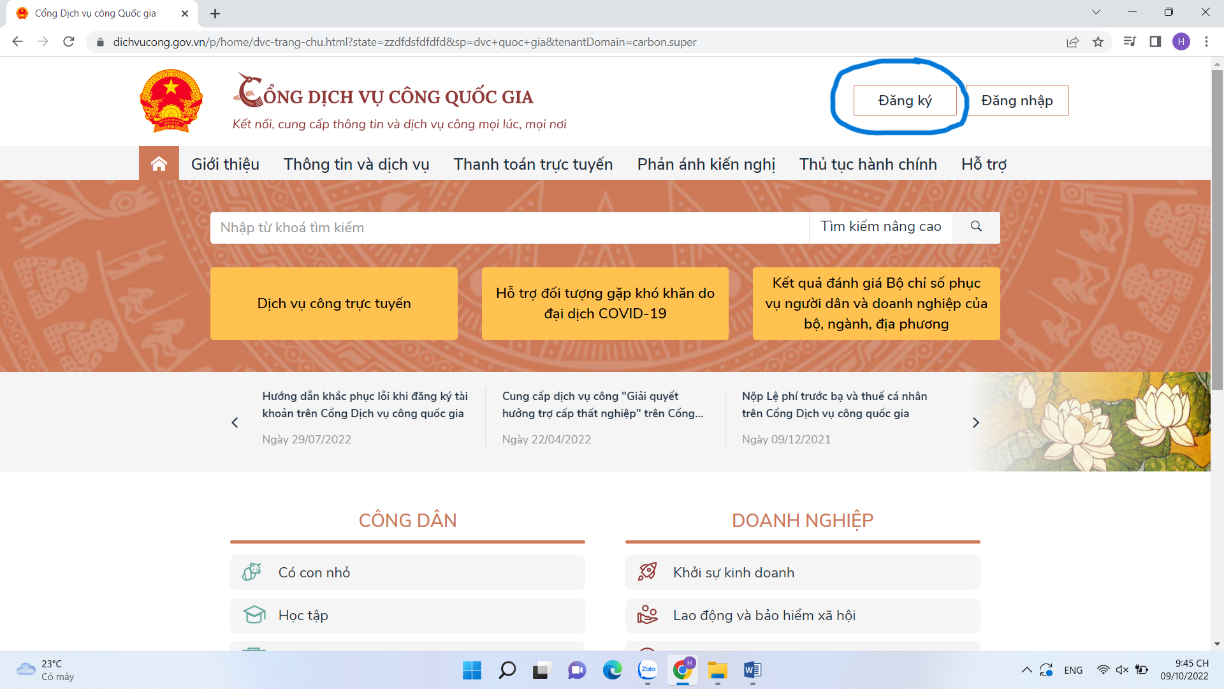
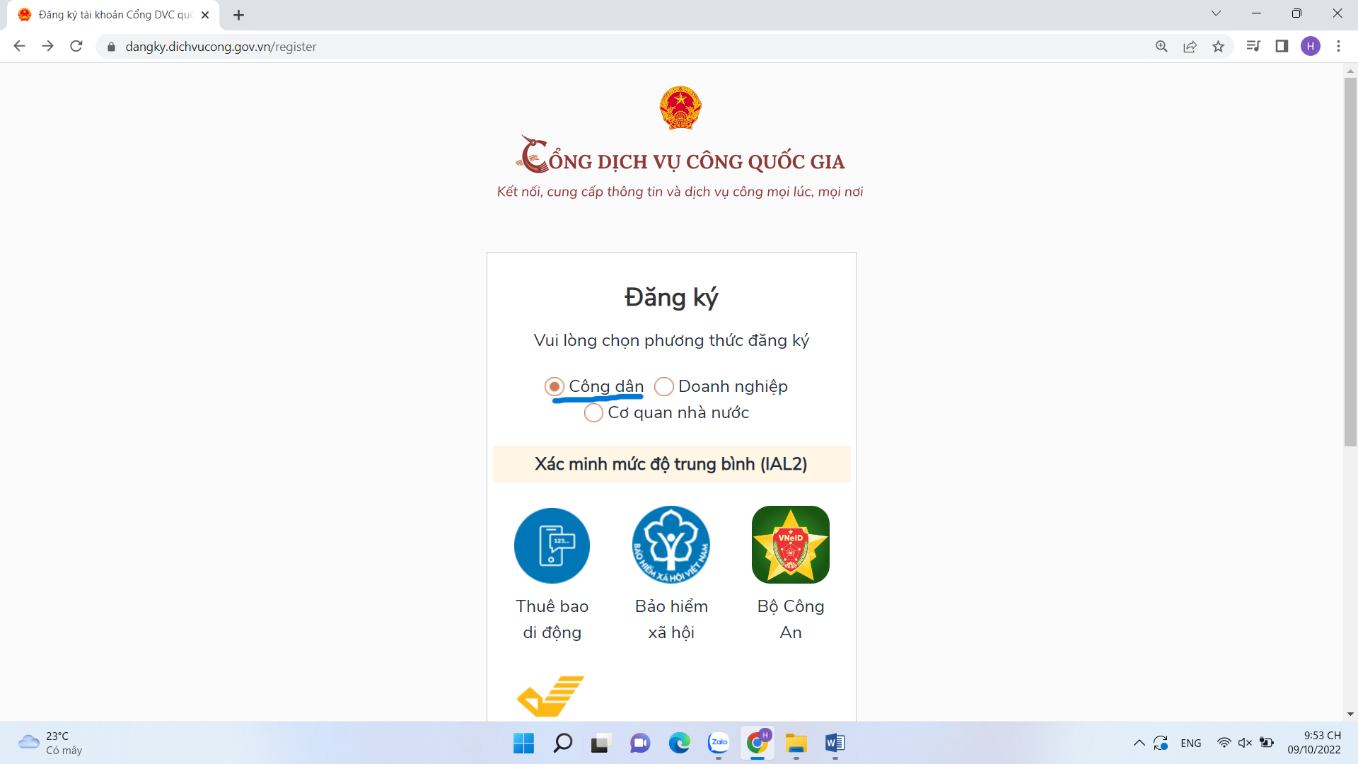
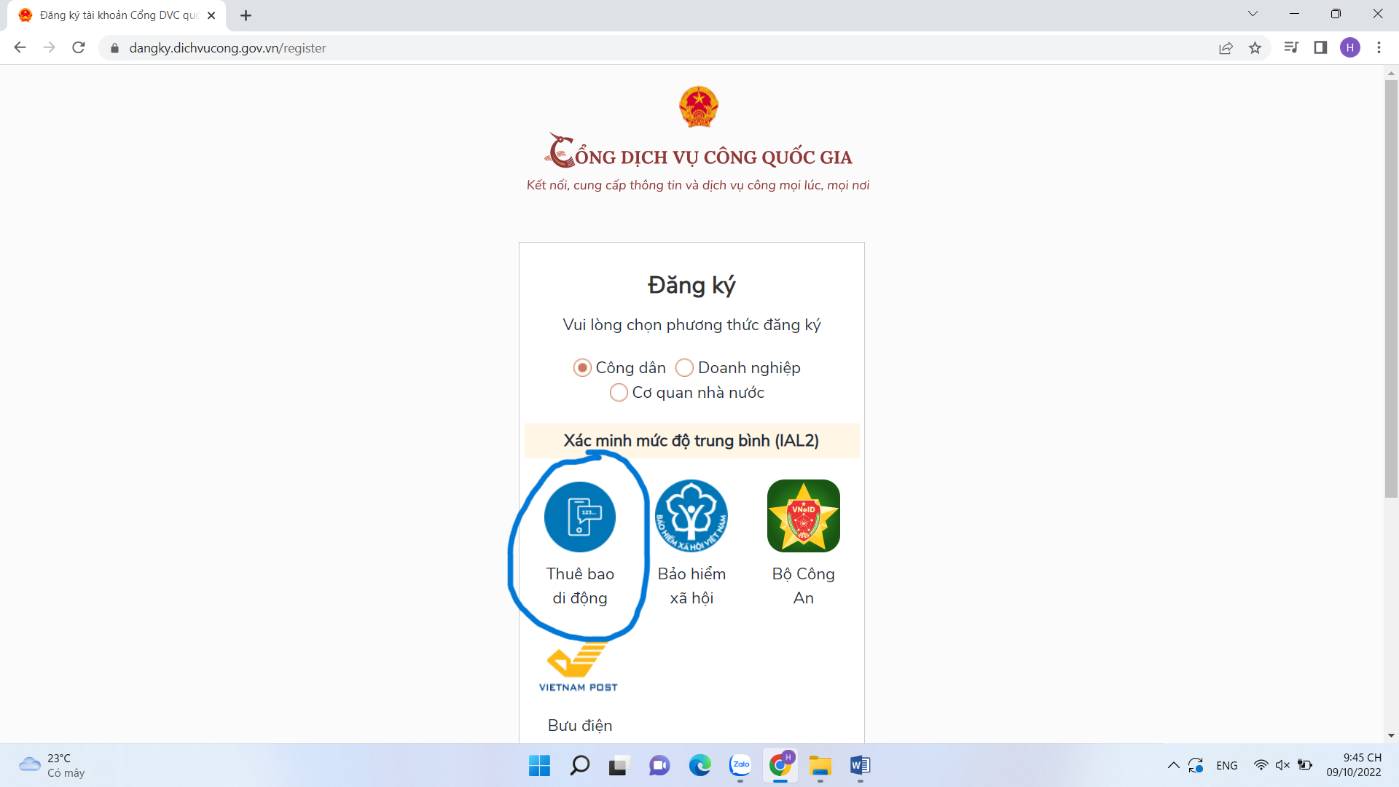
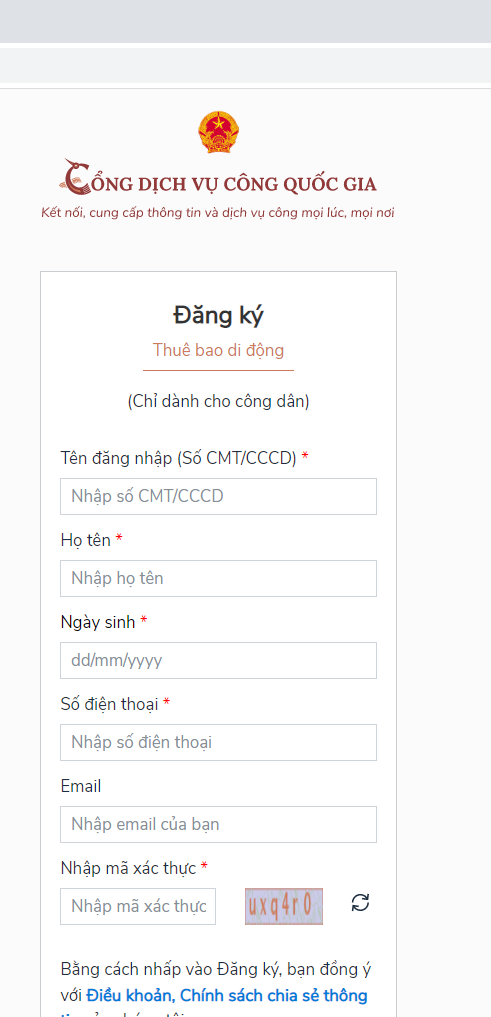
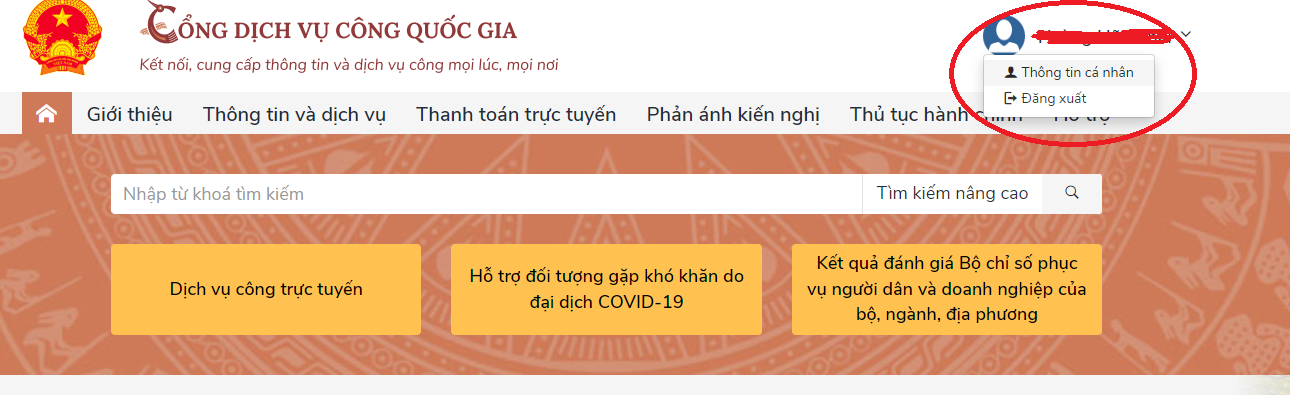
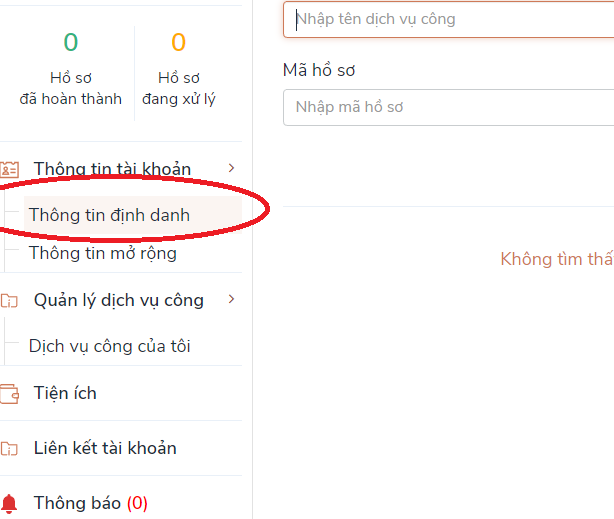
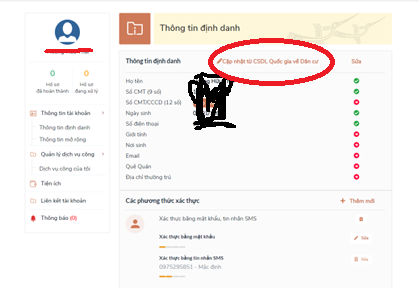
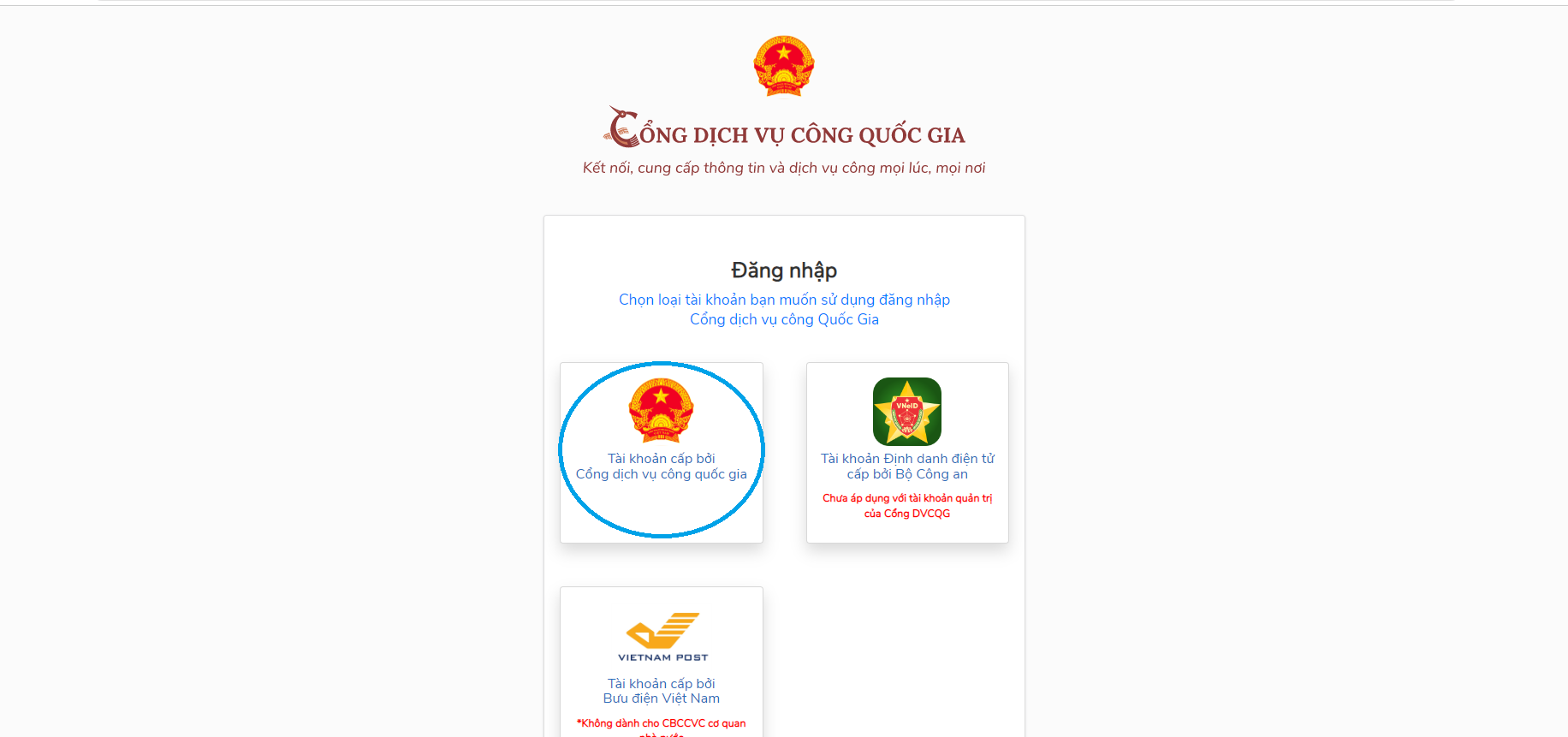
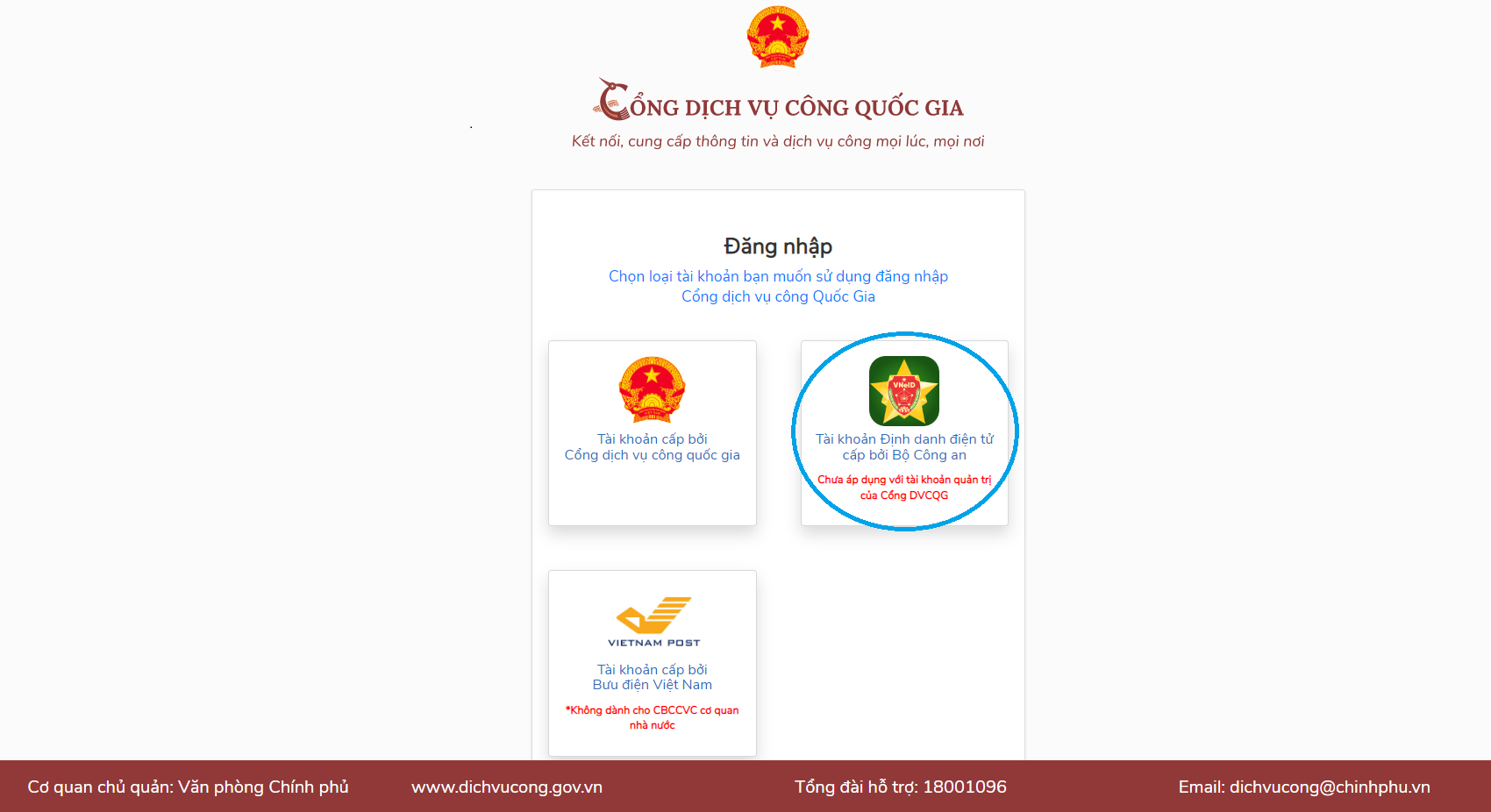

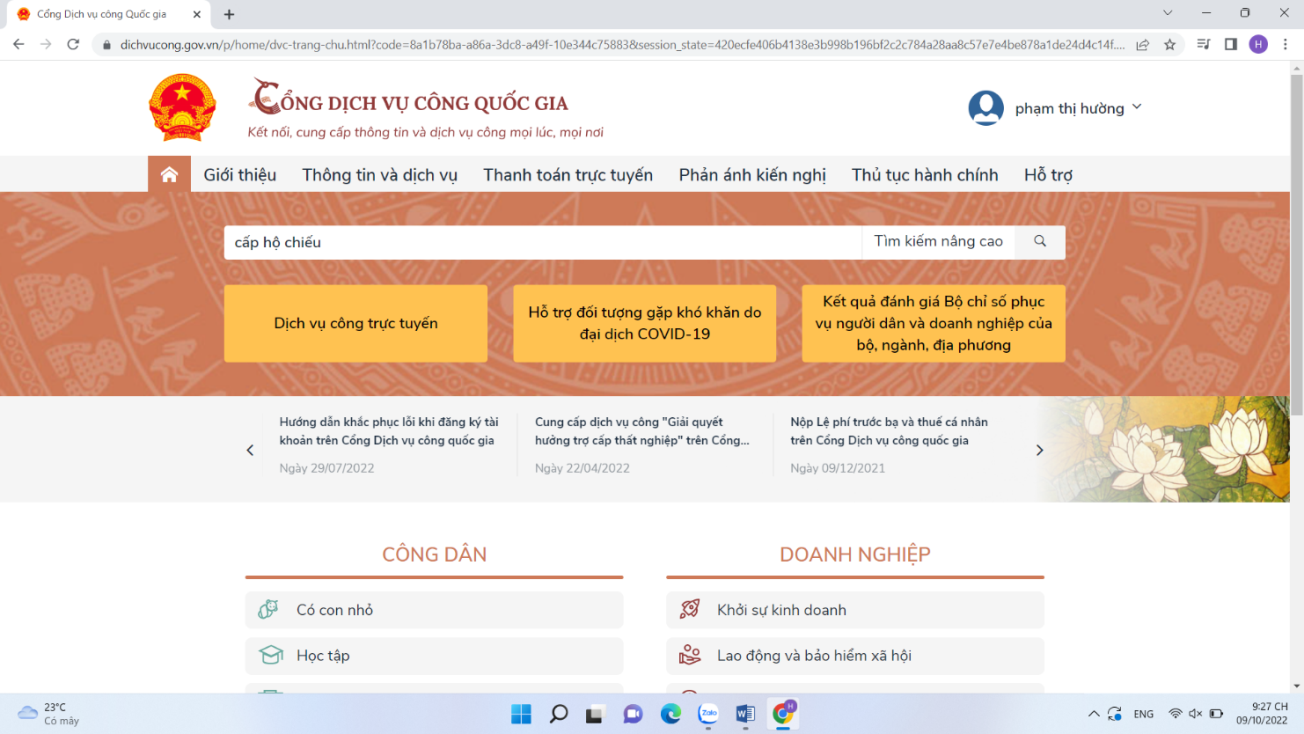
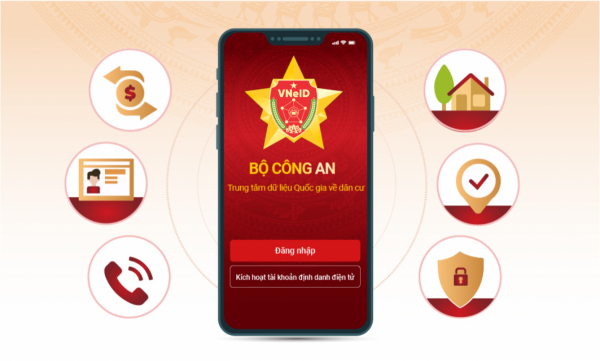 Hướng dẫn cài đặt ứng dụng định danh điện tử (VNEID)
Hướng dẫn cài đặt ứng dụng định danh điện tử (VNEID)
 Liên ngành các cơ quan tố tụng tỉnh sơ kết 3 năm thực hiện Thông tư liên tịch số 01
Liên ngành các cơ quan tố tụng tỉnh sơ kết 3 năm thực hiện Thông tư liên tịch số 01
 Hướng dẫn cách đăng ký làm CCCD gắn chíp online
Hướng dẫn cách đăng ký làm CCCD gắn chíp online
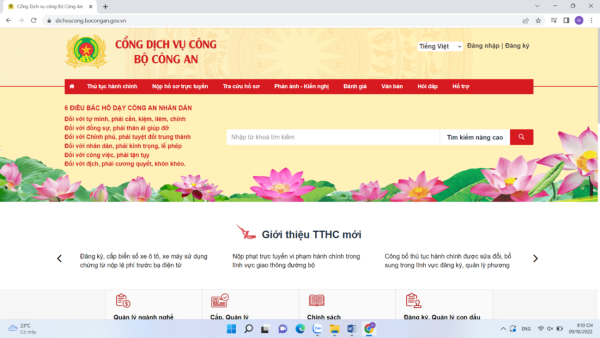 Hướng dẫn giải quyết một số vướng mắc khi nộp hồ sơ cấp hộ chiếu trên cổng dịch vụ công
Hướng dẫn giải quyết một số vướng mắc khi nộp hồ sơ cấp hộ chiếu trên cổng dịch vụ công
 Hướng dẫn cấp hộ chiếu cho trẻ em dưới 14 tuổi
Hướng dẫn cấp hộ chiếu cho trẻ em dưới 14 tuổi
 Thông báo về tuyển sinh Công an nhân dân năm 2023
Thông báo về tuyển sinh Công an nhân dân năm 2023
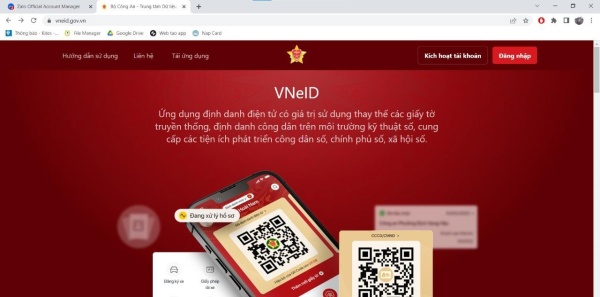 Hướng dẫn kích hoạt tài khoản định danh điện tử đối với người dân không có điện thoại thông minh (Smartphone).
Hướng dẫn kích hoạt tài khoản định danh điện tử đối với người dân không có điện thoại thông minh (Smartphone).
 Hỏi đáp liên quan đến định danh điện tử - VNeID
Hỏi đáp liên quan đến định danh điện tử - VNeID
 Đại tướng Tô Lâm gửi thư khen công an các địa phương trong việc cấp và quản lý CCCD
Đại tướng Tô Lâm gửi thư khen công an các địa phương trong việc cấp và quản lý CCCD
 Công an tỉnh: Tăng cường các giải pháp bảo đảm ANTT trên địa bàn
Công an tỉnh: Tăng cường các giải pháp bảo đảm ANTT trên địa bàn